- 第 1 部分。 如何通過 iCloud 在 iPhone 上備份 WhatsApp
- 第 2 部分。 如何通過 FoneLab WhatsApp Transfer for iOS 在 iPhone 上備份 WhatsApp
- 第 3 部分。 通過 iTunes/Finder 在沒有 iCloud 的 iPhone 上備份 WhatsApp 消息
- 第 4 部分。 如何通過導出聊天在 iPhone 上備份 WhatsApp
- 第 5 部分。 如何在 iPhone 上的 Google Drive 中備份 WhatsApp 聊天
- 第 6 部分。有關如何在 iPhone 上備份 WhatsApp 的常見問題解答
如何使用 5 種經過驗證的方法在 iPhone 上備份 WhatsApp
 來自 黃 / 20年2022月16日00:XNUMX
來自 黃 / 20年2022月16日00:XNUMX作為最流行的通信應用程序之一,WhatsApp 對話對於用戶來說是必不可少的。 因此,保存 WhatsApp 聊天的副本應該會有所幫助。 這不是一項艱鉅的任務,但您必須知道如何選擇一種值得信賴的方法來輕鬆備份 iPhone WhatsApp。
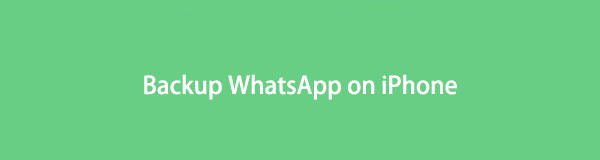
這篇文章將告訴您在 iPhone 上備份 WhatsApp 的前 5 種方法,繼續前進。

指南清單
- 第 1 部分。 如何通過 iCloud 在 iPhone 上備份 WhatsApp
- 第 2 部分。 如何通過 FoneLab WhatsApp Transfer for iOS 在 iPhone 上備份 WhatsApp
- 第 3 部分。 通過 iTunes/Finder 在沒有 iCloud 的 iPhone 上備份 WhatsApp 消息
- 第 4 部分。 如何通過導出聊天在 iPhone 上備份 WhatsApp
- 第 5 部分。 如何在 iPhone 上的 Google Drive 中備份 WhatsApp 聊天
- 第 6 部分。有關如何在 iPhone 上備份 WhatsApp 的常見問題解答
第 1 部分。 如何通過 iCloud 在 iPhone 上備份 WhatsApp
手機用戶可能知道他們可以將 iPhone 上的 WhatsApp 備份到雲服務,並且 iPhone 用戶可以將 WhatsApp 存儲到 iPhone 上的 iCloud。 您有 2 個選項,以下是帶有明確說明的步驟。
FoneLab WhatsApp Transfer for iOS使您能夠將WhatsApp聊天和附件相應地轉移到另一部iPhone或計算機。
- 在iOS設備和計算機之間傳輸WhatsApp聊天和數據。
- 傳輸前預覽數據。
選項 1. 如何在 iPhone 設置上備份 WhatsApp
您可能知道可以在“設置”上備份 iPhone 數據。 同樣,您可以在啟用後使用它來備份 iPhone WhatsApp 數據。 下面是如何。
步驟 1通過 WhatsApp 啟用 iCloud 備份 設定 > [你的名字] > iCloud的 > Whatsapp.
步驟 2向上滾動查找 iCloud的備份,將其打開,然後點擊 立即備份 按鈕。
同樣,您可以將所有可用數據備份到 iCloud。
選項 2. 如何在 iPhone WhatsApp 設置上備份 WhatsApp
將 iPhone 備份到 iCloud 的另一種方法是通過 WhatsApp 應用程序上的設置。 它有一個默認設置,可以手動或自動將 WhatsApp 聊天保存到 iPhone 上的 iCloud。
手動將 WhatsApp 聊天備份到 iPhone 上的 iCloud
您可以隨時執行手動備份。 下面是如何。
步驟 1已提交 Whatsapp 應用程序,並去 設定.
步驟 2選擇 聊天 > 聊天備份 > 立即備份.
將 WhatsApp 聊天自動備份到 iPhone 上的 iCloud
請確保 iPhone 和 iCloud 都有足夠的空間,並在 iPhone 上使用 iOS 10 及更高版本。
步驟 1已提交 Whatsapp 然後點擊 設定 > 聊天 > 聊天備份.
步驟 2您應該選擇 自動備份 這次。
步驟 3選擇備份頻率。
這就是全部。 如果您想有選擇地備份 iPhone WhatsApp,FoneLab WhatsApp Transfer for iOS 是您不容錯過的最佳選擇之一。
第 2 部分。 如何通過 FoneLab WhatsApp Transfer for iOS 在 iPhone 上備份 WhatsApp
適用於iOS的FoneLab WhatsApp Transfer 是在計算機上備份和恢復 iPhone WhatsApp 的終極選擇。 它允許您有選擇地選擇 WhatsApp 數據。
FoneLab WhatsApp Transfer for iOS使您能夠將WhatsApp聊天和附件相應地轉移到另一部iPhone或計算機。
- 在iOS設備和計算機之間傳輸WhatsApp聊天和數據。
- 傳輸前預覽數據。
步驟 1點擊 下載 按鈕,然後按照屏幕上的說明將其安裝到計算機上。
步驟 2使用 USB 數據線將 iPhone 連接到計算機,然後運行它。 在主界面,點擊 iOS版WhatsApp Transfer.
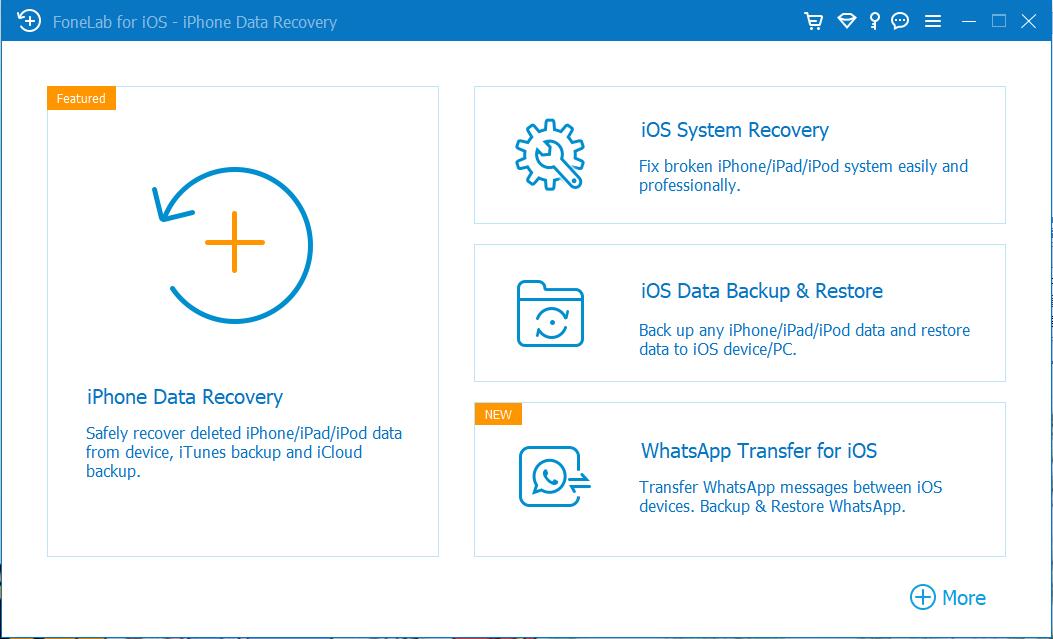
步驟 3選擇 備份.
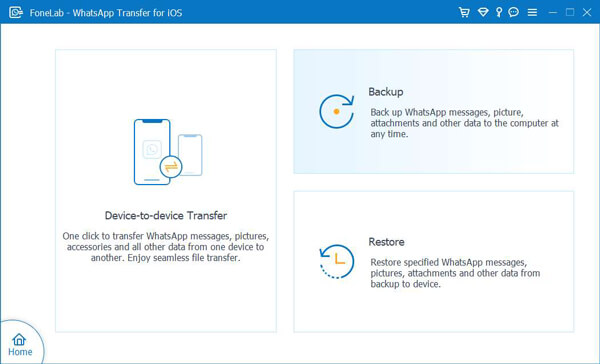
步驟 4你可以點擊 備份加密 如果你想。 並選擇一個文件夾來保存您的數據。 點擊 開始備份.
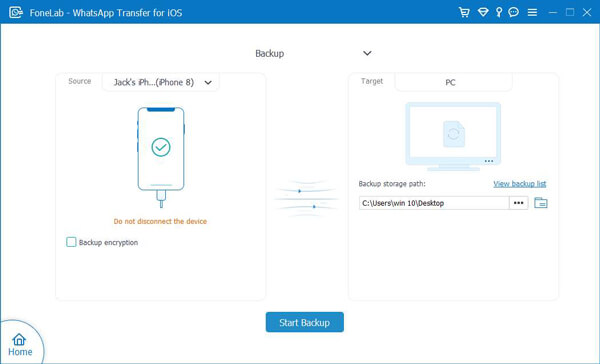
這麼容易,對吧? 如果您還想知道如何將 WhatsApp 備份添加到 iPhone,您還可以使用此工具幫助您在 3 個步驟內完成此操作。
您仍然可以選擇 Apple 方式為 iPhone 用戶輕鬆管理您的 iOS 數據。 在以下部分中,您將學習如何正確執行此操作。
FoneLab WhatsApp Transfer for iOS使您能夠將WhatsApp聊天和附件相應地轉移到另一部iPhone或計算機。
- 在iOS設備和計算機之間傳輸WhatsApp聊天和數據。
- 傳輸前預覽數據。
第 3 部分。 通過 iTunes/Finder 在沒有 iCloud 的 iPhone 上備份 WhatsApp 消息
iTunes 是 Apple 的另一種無障礙備份和恢復 iOS 數據的傳統方式。 但是,Finder 在更高版本的 macOS 上替換了它。 他們倆都可以備份 iPhone WhatsApp,我們將向您展示詳細信息。
步驟 1在計算機上運行 iTunes/Finder,將 iPhone 插入其中。
步驟 2單擊設備圖標,然後選擇 總結/總.
步驟 3選擇 立即備份 按鈕下 備份 部分。
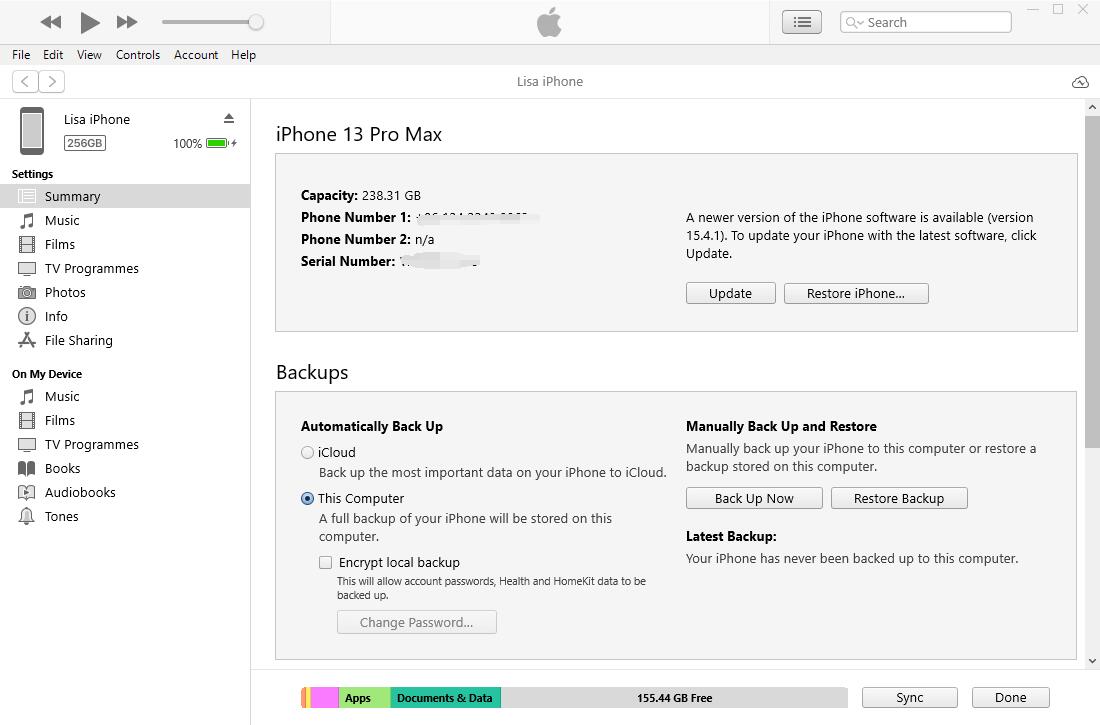
您也可以選擇 iCloud的 如果您想將它們保存到雲服務,請在此處。
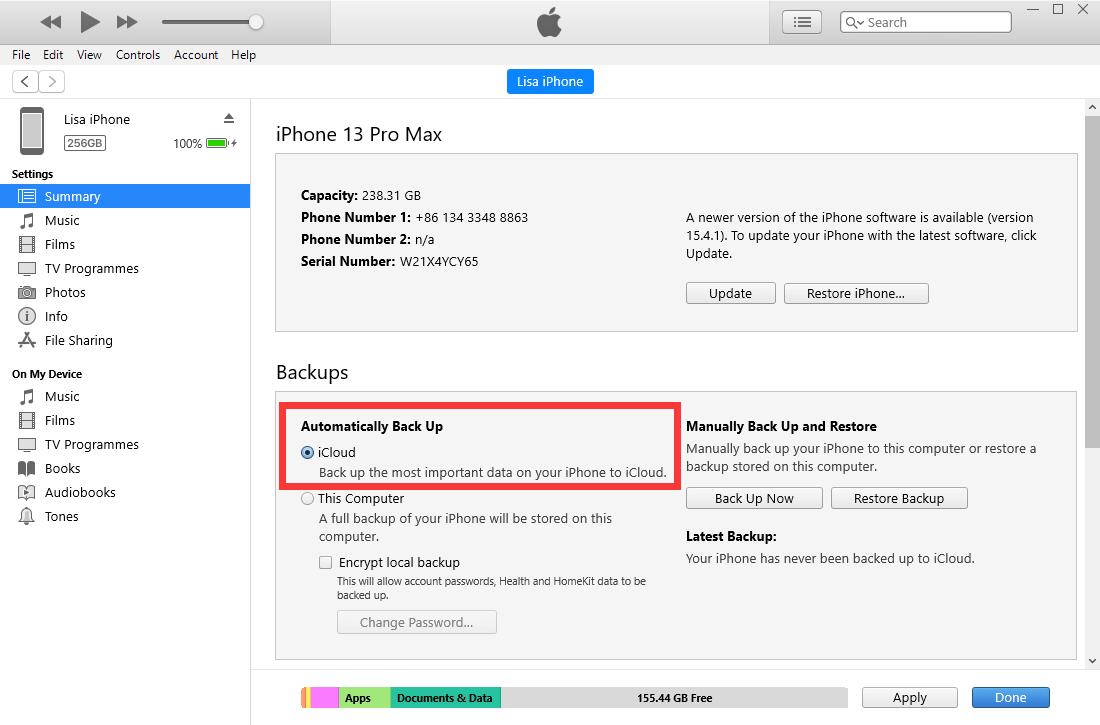
除了 iCloud,您還可以將 iPhone WhatsApp 備份到 Google Drive。
FoneLab WhatsApp Transfer for iOS使您能夠將WhatsApp聊天和附件相應地轉移到另一部iPhone或計算機。
- 在iOS設備和計算機之間傳輸WhatsApp聊天和數據。
- 傳輸前預覽數據。
第 4 部分。 如何通過導出聊天在 iPhone 上備份 WhatsApp
您可以使用 WhatsApp 上的導出功能輕鬆備份 iPhone WhatsApp 數據。 導出包含媒體文件的聊天很容易,如下所示。
步驟 1在 iPhone 上打開 WhatsApp 應用程序,然後點擊要導出的對話。
步驟 2點擊名稱以顯示詳細信息。 然後選擇 導出聊天.
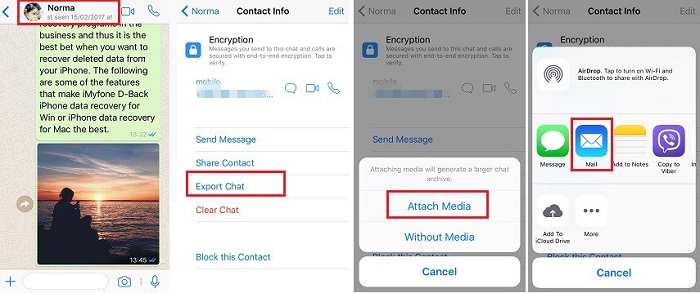
步驟 3你可以選擇 附加媒體 或者不,然後,選擇一種合適的方式來導出它們。
所有對話都將以 txt 格式保存。 同時,媒體文件將被保存為 MP4。
第 5 部分。 如何在 iPhone 上的 Google Drive 中備份 WhatsApp 聊天
這可能很複雜,因為 iPhone WhatsApp 數據無法直接同步到 Google Drive。 因此,在將 WhatsApp 數據上傳到 Google Drive 之前,您可能需要做更多的事情。 您有 2 個選項,請查看以下教程。
選項 1. 從 iCloud Drive 在 Google Drive 中備份 WhatsApp Chat
確保您已在 iPhone 上安裝 Google Drive 並登錄您的帳戶。
步驟 1按照第 5 部分中的步驟導出 WhatsApp 聊天,但選擇 iCloud的驅動器 最後而不是電子郵件。
步驟 2打開 檔 iPhone上的應用程序,長按它並選擇 分享到.
步驟 3選擇 谷歌驅動器 從選項中。
選項 2. 從計算機在 Google 雲端硬盤中備份 WhatsApp 聊天
您可以使用 WhatsApp Transfer for iOS 將 iPhone WhatsApp 備份到計算機,然後將它們相應地上傳到 Google Drive。
步驟 1在計算機上運行適用於 iOS 的 WhatsApp Transfer,單擊 iOS版WhatsApp Transfer > 備份。
步驟 2選擇 開始備份 按鈕。
步驟 3之後,拖放備份文件以將它們上傳到 Google Drive。
如您所見,您可以根據需要在計算機或云服務上備份 WhatsApp。 選擇一種最好的方法,現在就去做。
第 6 部分。有關如何在 iPhone 上備份 WhatsApp 的常見問題解答
FoneLab WhatsApp Transfer for iOS使您能夠將WhatsApp聊天和附件相應地轉移到另一部iPhone或計算機。
- 在iOS設備和計算機之間傳輸WhatsApp聊天和數據。
- 傳輸前預覽數據。
1. WhatsApp 的 iCloud 備份需要多長時間?
這取決於文件大小和互聯網連接。 並且您無法選擇性地將 WhatsApp 輕鬆備份到 iCloud,建議選擇 適用於iOS的FoneLab WhatsApp Transfer 這將節省您的時間。
2.如何讓iCloud備份更快?
清除未使用的應用程序、文件、照片等以優化 iPhone 存儲以減少備份內容,同時確保您設備的電源、穩定的互聯網。
3. 如何在沒有備份的情況下在新 iPhone 上恢復 WhatsApp 消息?
你可以試試 FoneLab iPhone數據恢復 掃描您的設備,然後只需單擊 恢復 按鈕直接從設備恢復 WhatsApp 消息。
僅此而已。 上面提到的方法都可以,你總能從這篇文章中學好並從中選擇一種。 和 適用於iOS的FoneLab WhatsApp Transfer 強烈推薦給你。 立即下載並嘗試!
FoneLab WhatsApp Transfer for iOS使您能夠將WhatsApp聊天和附件相應地轉移到另一部iPhone或計算機。
- 在iOS設備和計算機之間傳輸WhatsApp聊天和數據。
- 傳輸前預覽數據。
